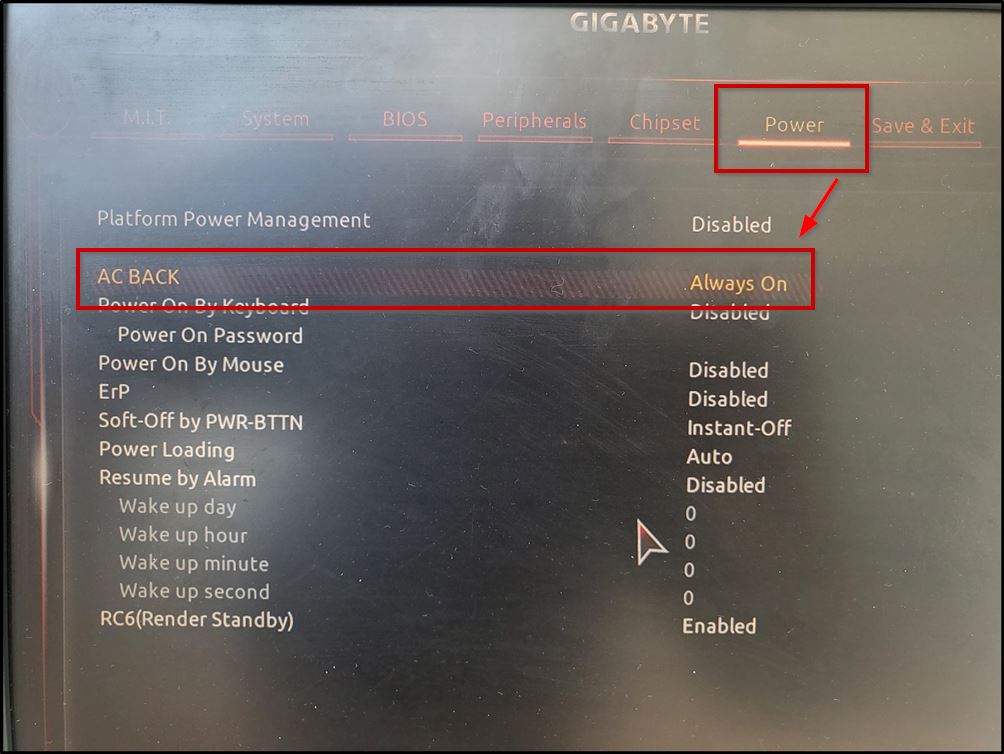우체국 등기 서류봉투 주소 양식
오늘 우체국에 등기를 보내려고 주소를 적으려는데 인터넷에 찾아봐도 바로 사용할 수 있는 간단한 양식이 없더라고요.
있어도 HWP.. 한정..
저는 word를 쓰는 관계로 직접 만들어봤습니다.
기존에 인터넷에 있는 양식들 참고해서 만들었습니다.
HWP 버전과 DOC 버전 모두 공유드립니다.
HWP 버전 양식
아래에서 다운로드 하시고, 글자만 수정하신 후 프린트하여 그대로 서류 봉투 앞면에 붙여주세요.
양식 다운로드
DOC 버전 양식
아래에서 다운로드 하시고, 글자만 수정하신 후 프린트하여 그대로 서류 봉투 앞면에 붙여주세요.
양식 다운로드
<미리보기>
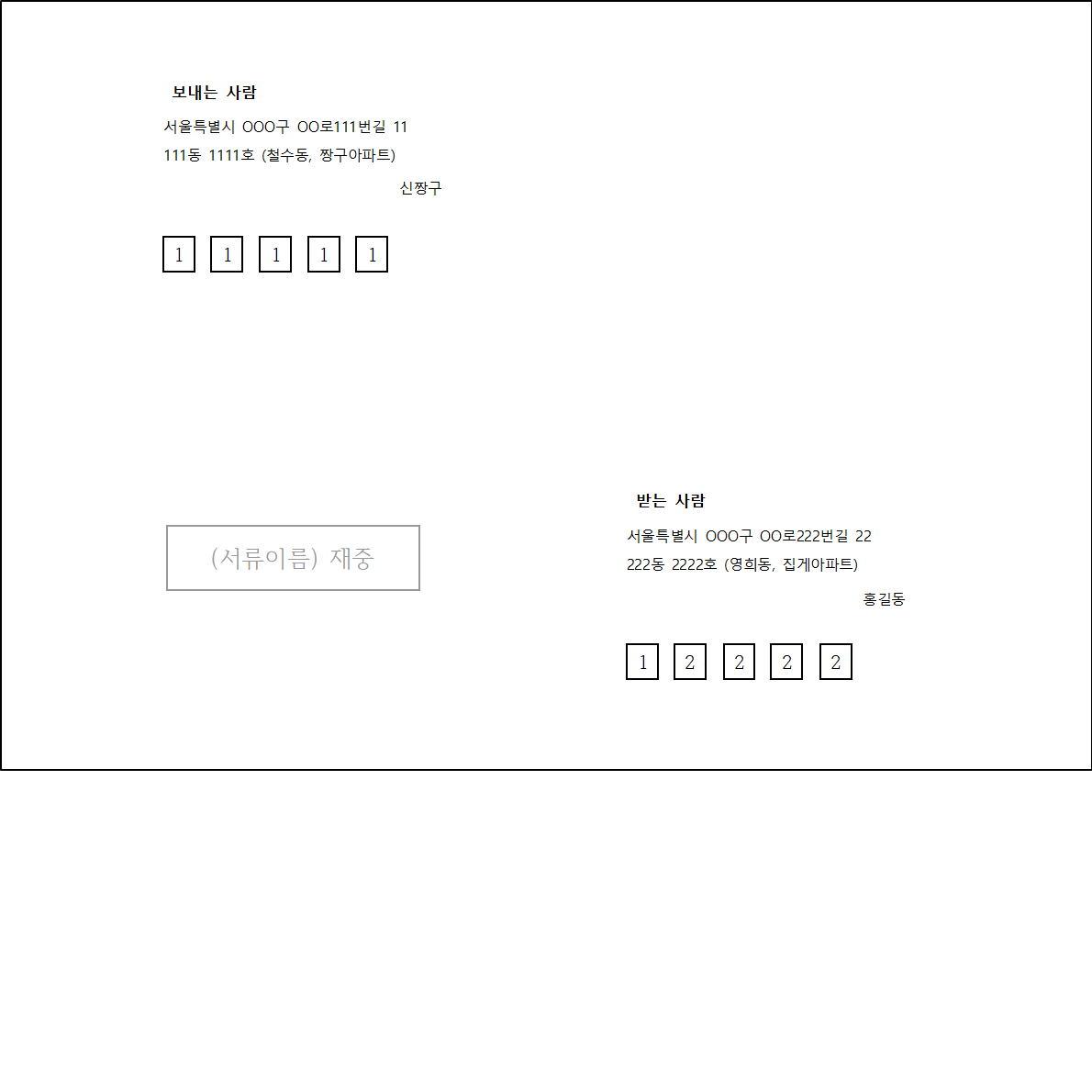
감사합니다.
'기타' 카테고리의 다른 글
| 메인보드 멀티탭 등 전원 인가 시 자동으로 전원 켜지도록 하는 법 (H110, 채굴용 보드, 채굴보드) (0) | 2022.02.16 |
|---|---|
| 티스토리 블로그 빙에 검색 등록하기 (tistory bing 검색등록) (0) | 2022.01.24 |
| ODBC 실행 시, *.mdb, *accdb 등의 드라이버들이 없거나 오류가 발생할 경우 (0) | 2022.01.12 |
| PDF 보안 해제 방법 (0) | 2022.01.12 |
| MX100 와 하스웰 시스템 프리징 해결 방법 (0) | 2022.01.10 |